¿Cómo desbloquear un PDF con contraseña? - Guía para archivos protegidos

Los archivos PDF son archivos que sólo permiten leer contenido en texto y no lo puedes editar. Estos cumplen casi la misma función “Sólo lectura” o el modo de protección “Marcar como final” que incorpora el Microsoft Office.
Los archivos PDF no se pueden modificar y esto mantiene sin duda la fiabilidad de cualquier tipo de información. Ahora bien, para asegurar mucho más la seguridad de estos documentos, muchas personas optan por colocarles contraseña. Al colocarle una contraseña, nadie podrá ver la información del documento, a menos que tenga la contraseña del mismo.
A continuación, te dictaremos un pequeño y corto resumen informativo acerca de cómo quitarle la contraseña a un documento PDF, cuál es la diferencia entre quitar la contraseña de un PDF o bloquearlo y si es efectivo el bloqueo.
¿Existe diferencia entre un bloqueo y quitar la seguridad de un PDF?
Entre ambas cosas, existe una diferencia muy notable, un PDF bloqueado es aquel que no te permite ver el contenido o la información que tiene siempre y cuando el coloques la contraseña correcta. En cambio, el retiro de seguridad es cuando le quitas por completo la seguridad al archivo y cuando abras el mismo este no te pedirá que le coloques contraseña.

El desbloqueo de un documento como el PDF, no es algo sencillo de realizar. Sin embargo, si llevas a cabo el desbloqueo con ciertos programas este puede ser de mucha efectividad. De eso no hay duda alguna, pero muchas veces si el programa con el cual abres el documento no es tan bueno, es posible que no puedas desbloquear el archivo PDF.
¿El desbloqueo es efectivo en todos los PDF con seguridad?
El desbloqueo de un archivo PDF es muy efectivo y existen dos maneras de desbloquear los mismos. Puedes optar por usar un programa para el desbloqueo, o si no, puedes utilizar un sitio que les quite la contraseña a este tipo de archivos. Algunas veces la mejor opción a emplear son los sitios web que son capaces de quitar este tipo de seguridad, ya que no debes tomarte la molestia de llevar a realizar tantos pasos y procesos.
Por otra parte, usar programas es también muy conveniente, porque de esta forma te aseguras de que nadie más pueda tener el documento y si necesitas desbloquear más documentos en el futuro, sabrás cómo realizar todo el proceso.
¿Cuáles son las formar de quitar la contraseña de un PDF?
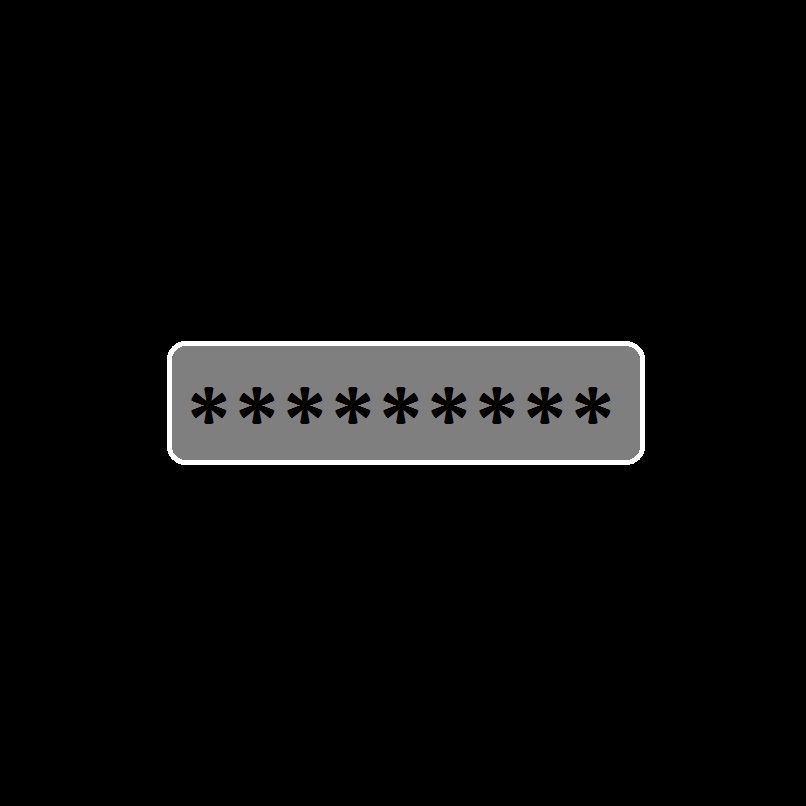
Anteriormente, mencionamos que existen dos formas de desbloquear o quitarle la contraseña a un PDF, dependiendo de si tienes conexión a internet podrás llevar a cabo el proceso más conveniente para ti. Cabe destacar, que existe una forma de abrir un documento PDF y editarlo con Apps de Android. Además, para desbloquear un documento PDF puedes usar el Google Chrome de tu ordenador.
Con un programa para desbloquear el PDF
El Google Chrome aunque no es un programa diseñado para quitarle la contraseña a los documentos PDF, sí sirve para realizar tal cosa. Para quitarle la contraseña a este tipo de archivo, primero debes abrir el navegador y tomar el documento para abrirlo en el Google Chrome.
Ahora, el navegador te debería decir que el archivo está protegido con contraseña, tendrás que introducir la misma para así desbloquear el documento. Una vez que este abra, haz clic derecho sobre el documento y seleccionar la opción “Imprimir”. También, existe la posibilidad de pulsar la tecla “CTRL” y luego presionar la tecla “P”. Al hacer esto, te tendría que salir de inmediato una pequeña ventana con ciertas opciones para imprimir el documento.
Antes de imprimir el documento escoge en qué formato quieres guardar el archivo, que páginas deseas guardar y cuál es el diseño que quieres que contengan las hojas. Si quieres configurar cualquier otro tipo de detalle, solo tendrías que pulsar en donde dice “Mas ajustes”.

Cuando termines de ajustar todo este tipo de cosas, sólo presiona o haz clic en la tecla “Aceptar”. Por último, decide en qué lugar se guardará el nuevo documento y procede a guardarlo dentro de tu equipo. De esta forma le podrás quitar la contraseña a un documento PDF. Es cierto que harás una copia del mismo mas no quitarás la contraseña al archivo original, pero la copia será idéntica al PDF original.
Si algún día quieres colocarle contraseña a cualquier otro archivo PDF, existe una forma de colocarle contraseña a los PDF con aplicaciones Android.
Buscar un sitio web que desbloquee el archivo
Una de los mejores sitios dentro de internet para desbloquear los documentos es uno llamado Smallpdf. Este puede cumplir con la función de retirarle la contraseña a cualquier documento o archivo PDF. Además, también tiene funciones como la encriptación de PDF, la fusión de los PDF y es capaz de optimizar el tamaño de los documentos PDF sin perder ni un poco de la calidad.
Usar esta herramienta resulta sumamente sencillo, solo tienes que abrir el enlace la página oficial de Smallpfd, después tomar el documento y arrastrarlo hacia el navegador. Para poder quitarle la contraseña es posible que tengas que rellenar algunos que otros tipos de ajustes, pero esto es algo menor. Esta herramienta de desbloqueo de PDF la puedes utilizar siempre que quieras.

Cabe destacar, que existe una manera de convertir archivos VCF a PDF, haciendo esto puedes asegurar todos los contactos que tienes registrados en tu celular.
¿Es posible colocar nuevamente el bloqueo de un PDF?
Sí, ya que se trata de un documento completamente nuevo. No obstante, aunque este no te permita colocarle contraseña nuevamente después de introducirlo en Smallpdf, sólo tendrías que crear un documento nuevo. Con esto ya el problema se debería solucionar.